- Kasutajad on teatanud, et nende Windows 11 installiassistent ei tööta pärast allalaadimist korralikult ja see võib olla seotud nende süsteemi sätetega.
- Teine võimalik põhjus on õigete õiguste puudumine failile juurdepääsuks.
- Lahendusena peaksite proovima allalaaditud faili administraatorina käivitada, paremklõpsates sellel.
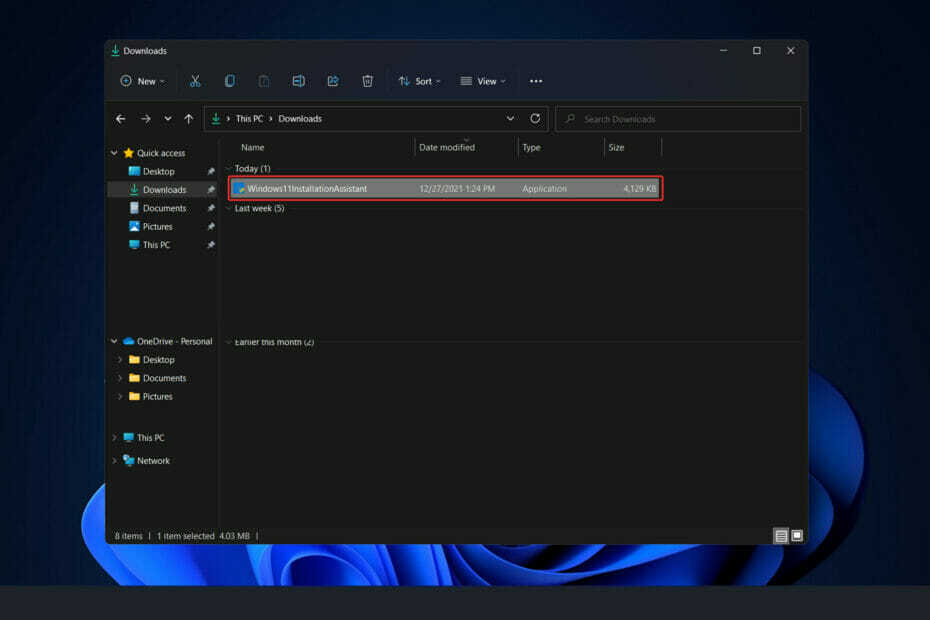
XINSTALLIMINE Klõpsates ALLALAADIMISE FAILIL
See tarkvara parandab levinud arvutivead, kaitseb teid failide kadumise, pahavara ja riistvaratõrgete eest ning optimeerib teie arvuti maksimaalse jõudluse saavutamiseks. Parandage arvutiprobleemid ja eemaldage viirused kohe kolme lihtsa sammuga.
- Laadige alla Restoro PC Repair Tool mis on kaasas patenteeritud tehnoloogiatega (patent olemas siin).
- Klõpsake Alusta skannimist et leida Windowsi probleeme, mis võivad arvutiprobleeme põhjustada.
- Klõpsake Parandage kõik arvuti turvalisust ja jõudlust mõjutavate probleemide lahendamiseks
- Restoro on alla laadinud 0 lugejad sel kuul.
Windows 11 on ametlikult kättesaadavaks tehtud ja kasutajad üritavad Microsofti operatsioonisüsteemi kätte saada.
Kuigi paljud kliendid on väitnud, et Windows 11 versiooniuuendus on edukas, on mõnedel ilmnenud veakood 0x8007007f, kasutades Windows 11 installiassistenti värskenduse lõpuleviimiseks.
Samamoodi on teised näinud veateateid, mis näitavad, et Windows 11 Installation Assistant juba töötab või sellega läks midagi valesti.
Te ei tohiks olla liiga mures Windows 11 versiooniuuendusprobleemi pärast, kuna vead on Windowsi suurte värskendusväljaannete puhul tavalised. Jätkake lugemist, et saada teavet selle lahendamise kohta, et saaksite Windows 11-le üle minna.
Mis on Windows 11-s uut?
Windows 11 tutvustab täielikult ümber kujundatud kasutajaliidest, mis sarnaneb rohkem Maciga. Sellel on lihtne disain ümarate külgede ja pehmete pastellvärvidega, mis seda täiendavad. 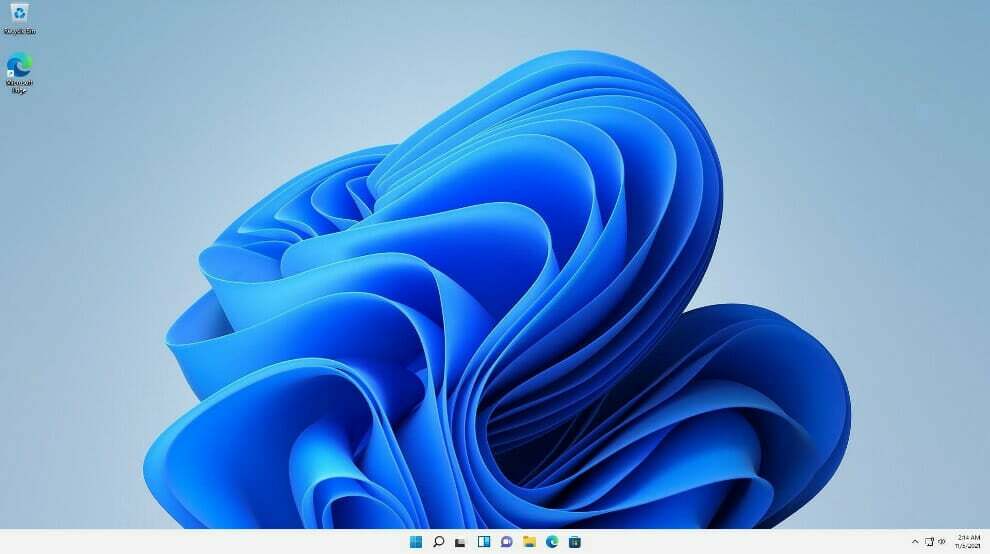
Koos tegumiribaga liigutatakse ekraani keskele ka menüü Start, mis on Windowsi ikoon. Soovi korral saate need aga tagasi viia nende algsesse asendisse vasakul, nagu need on Windows 10-s.
Androidi rakendused tehakse kättesaadavaks Microsoft Store'i kaudu (kuid mitte kohe) Amazon Appstore'i kaudu, mis on saadaval Windows 11-s.
Juurdepääs Androidi rakendustele Windows 10-s oli varem saadaval mõne meetodi abil, sealhulgas Samsung Galaxy telefoniga, kuid see muudab selle loomulikuks.)
Windowsi klientide jaoks on see midagi, mida nad on aastaid oodanud, ning see on järjekordne samm mobiilsete ja sülearvutite integreerimise suunas. See funktsioon on praegu beetaversioonis ja saadaval ainult Windows Insidersile, kes saavad seda testida.
Windows 11 võimaldab teil luua virtuaalseid töölaudu sarnaselt Maci arvutitega. See võimaldab teil vahetada korraga mitut arvutit nii isiklikel, ametialastel, hariduslikel kui ka mängulistel eesmärkidel. Seda oli Windows 10-s keerulisem konfigureerida ja kasutada.
Žestide lisamine ja suurem ruum tegumiribal olevate ikoonide vahel on kaks võimalust, kuidas Microsoft püüab tahvelarvutite puutekogemust parandada. Kui kasutate digitaalset pliiatsit märkmete tegemiseks või visandite tegemiseks, võite nüüd kuulda ja tunda vibratsiooni.
Lisateabe saamiseks vaadake meie artiklit täieliku Windows 10 ja Windows 11 jõudluse võrdlusega ja viimase operatsioonisüsteemi parimad omadused.
Mida peaksin tegema, kui Windows 11 installiassistent ei tööta?
1. Käivitage assistent administraatorina
- Pärast seda, kui olete alla laadinud Paigaldusassistent alates Microsofti ametlik veebisait, leidke käivitatava programmi fail. Tõenäoliselt on see Allalaadimised oma arvuti kausta.
- Kui olete selle leidnud, paremklõpsake käivitataval failil ja valige Käivitage administraatorina.
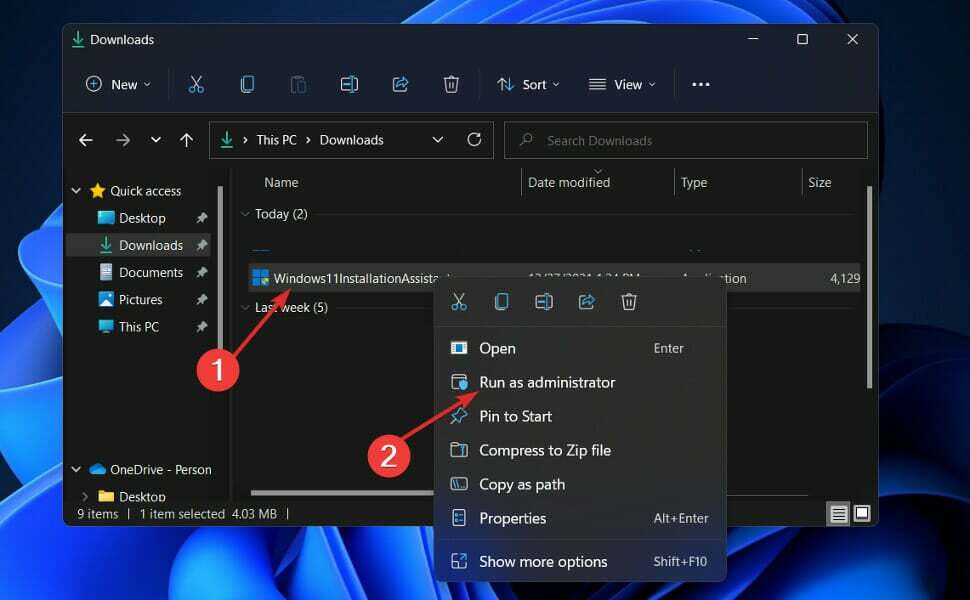
- Ilmub dialoogiboks, mis küsib teie luba. Klõpsake Jah lubama Windows 11 installiassistent administraatoriõigustega töötamiseks.
Nüüd jätkake teile kuvatud installitoimingutega. Järgige neid kindlasti hoolikalt.
2. Keelake oma viirusetõrje
- Puudutage tegumiribal laiendamisnoolt ja seejärel paremklõpsake oma viirusetõrjel, et valida Avast kilpide juhtimine järgneb Keelake 10 minutiks.

- Kui teil on installitud muid viirusetõrjeprogramme, saate rakenduse ajutiselt keelata, järgides samu või sarnaseid meetodeid nagu varem.

Tõenäosus, et teie viirusetõrjerakendus oli probleemi allikas, on suur, kui probleemi enam ei esine. Arvuti turvalisuse tagamiseks peaksite kaaluge mõne muu viirusetõrjetoote kasutamist, mis ühildub Windows 11-ga.
3. Käivitage SFC
- Vajutage nuppu Windows + S võti avamiseks Otsing riba, seejärel tippige cmd. Järgmisena paremklõpsake teile antud kõige asjakohasemal tulemusel, et see administraatorina käivitada.

- Tippige või kleepige järgmine käsk ja vajutage Sisenema skaneerimise teostamiseks:
sfc /scannow
Kui olete protsessi lõpuleviimise ootamise lõpetanud, taaskäivitage arvuti (see võib veidi aega võtta).
4. Määrake ühilduvusrežiim
- Pärast seda, kui olete alla laadinud Paigaldusassistent alates Microsofti ametlik veebisait, leidke käivitatava programmi fail. Tõenäoliselt on see Allalaadimised oma arvuti kausta.
- Paremklõpsake sellel ja seejärel valige Omadused.
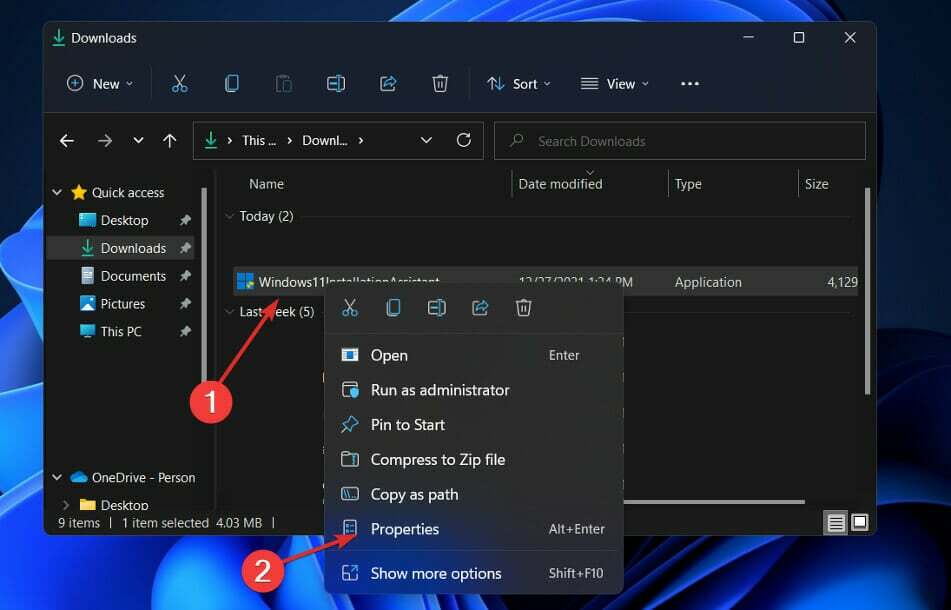
- Nüüd navigeerige lehele Ühilduvus vahekaarti, klõpsake nuppu Käivitage see programm ühilduvusrežiimis: ja vali Windows 7.
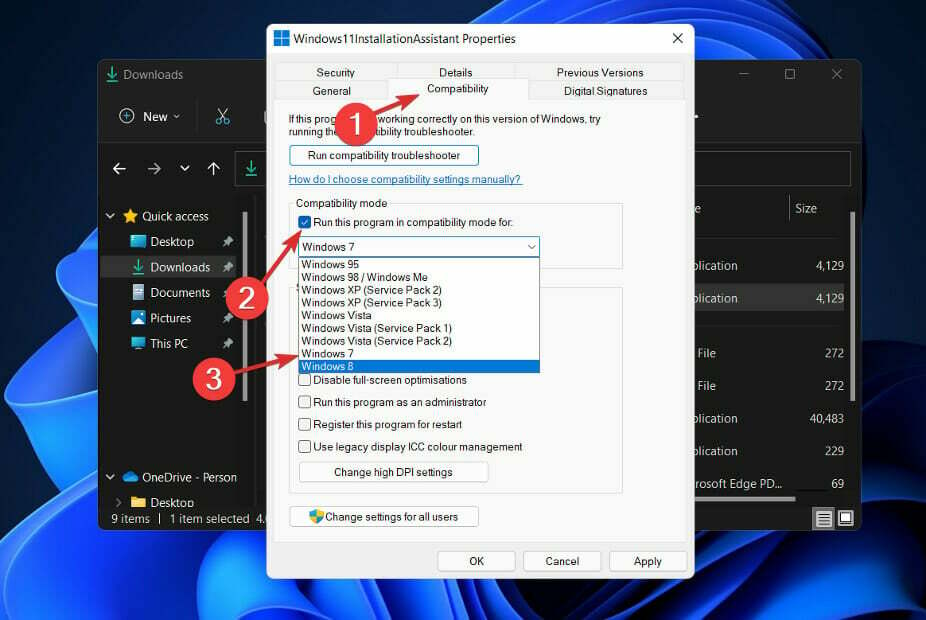
- Löö Rakenda muudatuste salvestamiseks käivitage käivitatav fail tavapäraselt ja vaadake, kas aken ei ole piisavalt kaua avatud, et saaksite oma ülesandeid täita.
Kuidas otsida Windows 11-s uusi värskendusi?
Windows 11 arendamise käigus võtsid arendajad ülesandeks andmeid analüüsida, et teha kindlaks, milliseid seadeid kasutatakse kõige rohkem ja milliseid kõige vähem.
Kahtlemata olid Windowsi värskendused esmatähtis ja nende jaoks ehitati uus menüü. Windows 11 käsitsi värskendamist saab teha järgmiselt.
- Vajutage nuppu Windows klahv + ma avada Seaded rakendus, seejärel klõpsake nuppu Windowsi uuendus vasakpoolses paneelis.

- Kui teil on allalaadimiseks uusi värskendusi, klõpsake nuppu Installeeri nüüd nuppu ja oodake, kuni protsess lõpeb, vastasel juhul klõpsake nuppu Kontrolli kas uuendused on saadaval nuppu.

- Kui on uusi värskendusi, laadib süsteem need kohe alla ja installib.
See on kõik! Uus OS on teie arvutisse installitud ja loodame, et meie lahendused aitasid teil uuenduse raskusteta lõpule viia.
Pidage meeles, et Windows 11 käivitati hiljuti ning võib esineda mitmeid tõrkeid ja vigu, millega võidelda; sellegipoolest pakume oma veebisaidil nendele probleemidele lahendusi.
Kui leiate selle teil ei ole võimalust Windows Update'i sätetest Windows 11-le üle minna, peaksite vaatama meie lingitud juhendit selle kohta, mida sel juhul teha.
Teise võimalusena võite proovida installige Windows 11 ilma installiabita, nagu oleme siinses artiklis näidanud.
Sarnane hea teabeallikas on meie postitus Windows 11 ISO allalaadimise või Windows 10 värskenduse allalaadimise kohta. Piiluge seda kindlasti, et lõpuks Windows 11-le üle minna!
Andke meile allolevas kommentaaride jaotises teada, milline lahendus teie jaoks kõige paremini toimis ja kas tunnete Windows 10-st juba puudust või mitte. Täname lugemise eest!


